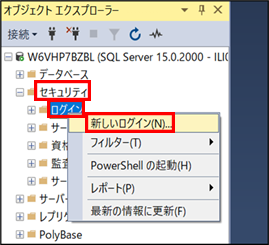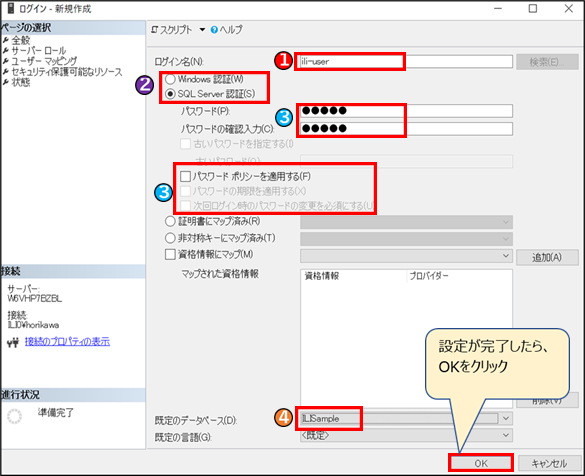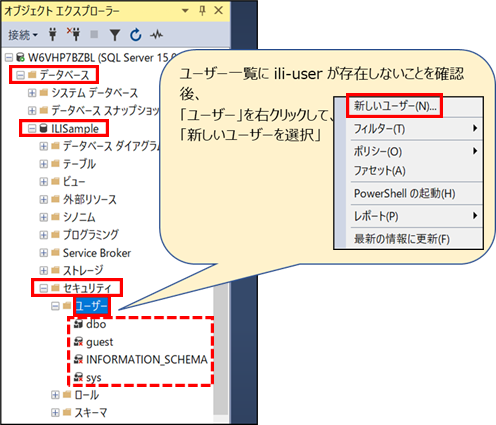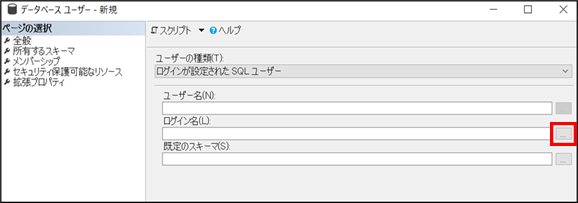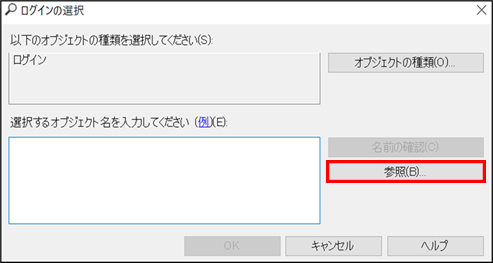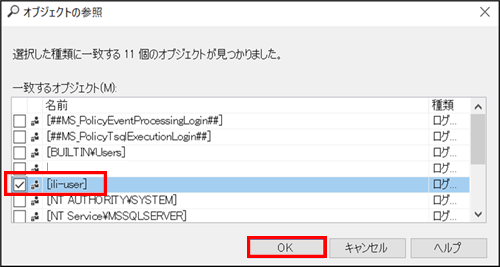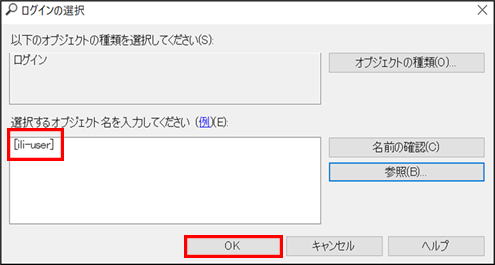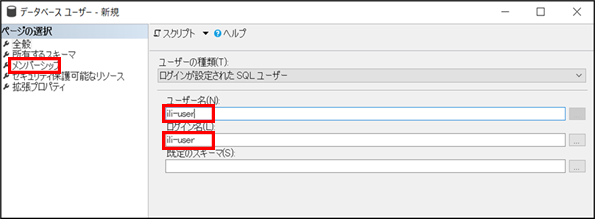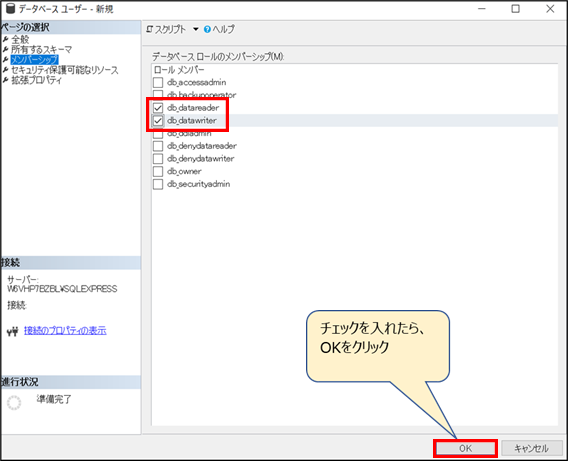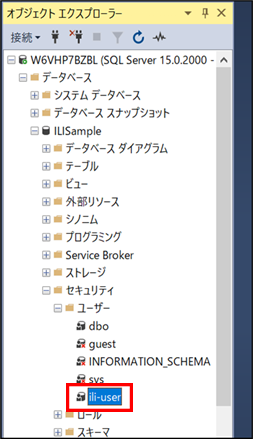|
|
|
|
|
|
|
|
|
|
|
|
�StiLL�Excel���533 �f�[�^--SQL Server
2019�K�C�h�C-���O�C���A�J�E���g���쐬������@ |
|
|
|
|
|
|
|
|
|
|
|
|
�y�e�[�}�z
�����SQL Server�̃��O�C���A�J�E���g���쐬������@�����Љ�܂��B |
�y���@�z
�uSQL Server Management Studio�v
�Ƀ��O�C�����A�u�V�������O�C���v���烍�O�C���A�J�E���g��ݒ肵�A�u�V�������[�U�[�v�Ńf�[�^�x�[�X�ւ̃A�N�Z�X������ݒ肵�܂��B |
�y�Q�l�z
���O�C���A�J�E���g�̍쐬�́A�Ǘ��Ҍ����������[�U�[�łȂ��Ƃł��܂���B |
|
|
|
|
|
|
|
|
|
|
|
|
|
SQL Server�𗘗p����ɂ́A���O�C������у��[�U�[�̓o�^���K�v�ł��B |
|
|
|
|
�����ō���́ASQL Server�ւ̃��O�C���A�f�[�^�x�[�X�ɃA�N�Z�X���邽�߂� |
|
|
|
|
���[�U�[�A�J�E���g�̍쐬���@�ɂ��Ă��Љ�܂��B |
|
|
|
|
|
|
|
|
|
|
|
|
|
|
|
|
|
SQL Server 2019
�̃C���X�g�[���A�f�[�^�x�[�X�E�e�[�u���̍쐬�A�o�b�N�A�b�v�ƕ������@�� |
|
|
|
�ȉ������Q�Ƃ��������B |
|
|
|
|
|
|
|
|
|
|
|
|
|
|
|
|
|
|
|
�yExcel���530�z�f�[�^ --
SQL Server 2019 �K�C�h�@ - �C���X�g�[�����@ |
|
|
|
|
|
|
|
|
|
|
|
|
|
|
|
�yExcel���531�z�f�[�^ --
SQL Server 2019 �K�C�h�A - �f�[�^�x�[�X�A�e�[�u���̍쐬���@ |
|
|
|
|
|
|
|
|
|
|
|
|
|
�yExcel���532�z�f�[�^ --
SQL Server 2019 �K�C�h�B - �f�[�^�x�[�X�̃o�b�N�A�b�v�A�������@ |
|
|
|
|
|
|
|
|
|
|
|
|
|
���ݒ���@ |
|
|
|
|
|
|
|
|
|
|
|
|
|
|
|
|
|
|
|
|
�@�@�傫��������2�̐ݒ���s���܂��B |
|
|
|
|
|
|
|
1 |
���O�C���̐ݒ�FSQL Server�ɐڑ����郆�[�U�[�̐ݒ� |
|
|
|
|
|
2 |
���[�U�[�A�J�E���g�̐ݒ�F���[�U�[�̃f�[�^�x�[�X�ւ̃A�N�Z�X�����̐ݒ� |
|
|
|
|
|
|
|
|
|
|
|
|
|
|
|
|
|
|
|
|
|
|
|
|
|
�@�@�P�D���O�C���̐ݒ� |
|
|
|
|
|
|
|
|
|
|
|
|
|
|
|
|
|
|
|
�@�@�@�@ �uSQL Server Management Studio�v
�Ƀ��O�C�����A�u�I�u�W�F�N�g�G�N�X�v���[���[�v ���� |
|
|
�@�@�@�@�u�Z�L�����e�B�v��W�J���A�u���O�C���v
���E�N���b�N��A�u�V�������O�C���v ��I�����܂��B |
|
|
|
�@�@�@�@�@�@���Ǘ��Ҍ����������[�U�[�ōs�����Ƃ��O��ɂȂ�܂��B |
|
|
|
|
|
|
|
|
|
|
|
|
|
|
|
|
|
|
|
|
|
|
|
|
|
|
|
|
|
|
|
|
|
|
|
|
|
|
|
|
|
|
|
|
|
|
|
|
|
|
|
|
|
|
|
|
|
|
|
|
|
|
|
|
|
|
|
|
|
|
|
|
|
|
|
|
|
|
|
|
|
|
|
|
|
|
|
|
|
|
|
|
|
|
|
|
|
|
|
|
|
|
|
|
|
|
|
|
|
|
|
|
|
|
|
|
|
|
|
|
|
|
|
|
|
|
|
|
|
|
|
|
|
|
|
|
|
|
|
|
|
|
|
|
|
|
|
�@�@�C�ӂ̃��O�C���������(��ł�ili-user) |
|
|
|
|
|
|
�@�@�F�ؕ����̑I�� |
|
|
|
|
|
|
|
|
|
�@�@�@�@�uWindows�F�v�ƁuSQL Server�F�v������܂����A����́uSQL
Server�F�v�Őݒ���s���܂��B |
|
|
|
|
|
|
|
|
|
|
|
|
|
�EWindows�F�FOS�Ƀ��O�C���������[�U�[ID�ɂ��F�� |
|
|
|
|
|
�ESQL Server�F�FSQL Server�ɐڑ�����ꍇ�ɂ̂ݎg�p����F�� |
|
|

|
�@�@�C�ӂ̃p�X���[�h����� |
|
|
|
|
|
|
|
|
�@�@�@�@�����L�ɂ��Ă͕K�v���Ȃ��ꍇ�̓`�F�b�N���O���܂��B(��ł̓`�F�b�N���O���Ă��܂�) |
|
|
|
�@�@�@�@�@�@�@�u�p�X���[�h�|���V�[��K�p����v |
|
|
|
|
|
|
|
�@�@�@�@�@�@�@ �u�p�X���[�h�̊�����K�p����v |
|
|
|
|
|
|
|
�u���O�C�����̃p�X���[�h�̕ύX��K�{�ɂ���v |
|
|
|
|

|
�@�@����̃f�[�^�x�[�X�̑I�� |
|
|
|
|
|
|
|
|
����̃f�[�^�x�[�X�����܂��Ă���Ύw�肵�Ă��������B(��ł�ILISample) |
|
|
|
|
|
|
|
|
|
|
|
|
|
|
��L�ݒ��A�uOK�v���N���b�N���܂��B |
|
|
|
|
|
|
|
|
|
|
|
|
|
|
|
|
|
|
|
|
|
|
|
|
|
|
|
|
|
�Q�D���[�U�[�A�J�E���g�̐ݒ� |
|
|
|
|
|
|
|
|
|
|
|
|
|
|
|
|
|
|
|
�@�@�@�@��L�Őݒ肵�����O�C�����[�U�[(ili-user)�̓f�[�^�x�[�X�ւ̃A�N�Z�X���������Ă��Ȃ����߁A |
|
|
�@�@�@�@�A�N�Z�X�ł���悤�Ɍ�����ݒ����܂��B |
|
|
|
|
|
|
|
|
|
|
|
|
|
|
|
|
|
�@�@�@�u�f�[�^�x�[�X�v��W�J��(��Ƃ���)�f�[�^�x�[�X�uILISample�v ��W�J |
|
|
|
|
�@�@�@�@�@���u�Z�L�����e�B�v ��W�J���u���[�U�[�v��W�J���A |
|
|
|
|
|
|
�@�@�@�@
��L�Őݒ肵�����O�C���� ili-user �����݂��Ȃ����Ƃ��m�F��A |
|
|
|
|
�@�@�@�@�@�u���[�U�[�v���E�N���b�N���āA�u�V�������[�U�[�v��I�����܂��B |
|
|
|
|
|
|
|
|
|
|
|
|
|
|
|
|
|
|
|
|
|
|
|
|
|
|
|
|
|
|
|
|
|
|
|
|
|
|
|
|
|
|
|
|
|
|
|
|
|
|
|
|
|
|
|
|
|
|
|
|
|
|
|
|
|
|
|
|
|
|
|
|
|
|
|
|
|
|
|
|
|
|
|
|
|
|
|
|
|
|
|
|
|
|
|
|
|
|
|
|
|
|
|
|
|
�@�@�@���O�C�����̓��͗��̉E�ɂ���{�^�����N���b�N���܂��B |
|
|
|
|
|
|
|
|
|
|
|
|
|
|
|
|
|
|
|
|
|
|
|
|
|
|
|
|
|
|
|
|
�@�@�@�u�Q�Ɓv���N���b�N���܂��B |
|
|
|
|
|
|
|
|
|
|
|
|
|
|
|
|
|
|
|
|
|
|
|
|
|
|
|
|
|
|
|
|
|
|
|
|
|
|
|
|
|
�@�@�@��L�Őݒ肵�����O�C���� ili-user
�̃`�F�b�N�{�b�N�X�Ƀ`�F�b�N�����AOK���N���b�N���܂��B |
|
|
|
|
|
|
|
|
|
|
|
|
|
|
|
|
|
|
|
|
|
|
|
|
|
|
|
|
|
|
|
|
|
|
|
�@�@�@�@�@�u�I������I�u�W�F�N�g������͂��Ă��������v�̗��ɁA |
|
|
|
|
|
�@�@�@�@�@ili-user ���\������Ă��邱�Ƃ��m�F���AOK���N���b�N���܂��B |
|
|
|
|
|
|
|
|
|
|
|
|
|
|
|
|
|
|
|
|
|
|
|
|
|
|
|
|
|
|
|
|
|
|
|
|
|
|
�@�@�@�@�@�u���O�C�����v�� ili-user ���\������Ă��邱�Ƃ��m�F���A |
|
|
|
|
|
�@�@�@�@�@�u���[�U�[���v����͌�A�����o�[�V�b�v���N���b�N���܂��B |
|
|
|
|
|
�@�@�@�@�@��Ƃ��āu���[�U�[���v�́A�u���O�C�����v�Ɠ��� ili-user ����͂��܂��B |
|
|
|
|
|
|
|
|
|
|
|
|
|
|
|
|
|
|
|
|
|
|
|
|
|
|
|
|
|
|
|
|
|
�@�@�@�@�@�f�[�^�x�[�X���[���̐ݒ�B |
|
|
|
|
|
|
|
�@�@�@�@�@�ݒ肷�錠���Ƀ`�F�b�N�����܂��B |
|
|
|
|
|
|
|
�@�@�@�@�@��Ƃ��� db_datareader�Adb_datawriter
�Ƀ`�F�b�N�����܂��B |
|
|
|
|
�@�@�@�@�@���f�[�^�x�[�X���[���̎�ނ⌠���Ȃǂ̏ڍׂ́AMicrosoft�̌����y�[�W�����m�F���������B |
|
|
|
|
|
|
|
|
|
|
|
|
|
|
|
|
|
|
|
|
|
|
|
|
|
|
|
|
|
|
|
|
|
|
|
|
|
|
|
|
|
|
|
|
|
|
|
|
|
|
|
|
|
|
|
|
|
|
|
|
|
|
|
|
|
|
|
|
|
|
�@�@�@�@�@ili-user ���lj�����Ă���A����ɓo�^�������ł��B |
|
|
|
|
|
|
|
|
|
|
|
|
|
|
|
|
|
|
|
|
|
|
|
|
|
|
|
|
|
|
|
|
|
|
|
|
|
|
|
|
|
|
|
|
|
|
|
|
|
|
|
|
|
|
|
|
|
|
|
|
|
|
|
|
|
|
|
|
|
|
|
|
|
|
|
|
|
|
|
|
|
|
|
|
|
|
|
|
|
|
|
|
|
|
|
|
|
|
|
|
|
|
|
|
|
|
|
|
|
|
|
|
|
|
|
|
|
|
|
|
|
|
|
|
|
|
|
|
|
|
|
|
|
|
|
|
|
|
|
|
|
|
|
|
|
|
|
|
|
|
|
|
|
|
|
|
|
�@�ȏ��SQL Server�̃��O�C���A�J�E���g���쐬������@���I�����܂��B |
|
|
|
|
|
|
|
|
|
|
|
|
|
|
�iSQL Server
�̐ݒ���e�̏ڍׂ� SQL Server �̃w���v�������m�F���������j |
|
|
|
|
|
|
|
|
|
|
|
|
|
|
|
|
|
|
|
|
|
Copyright(C) �A�C�G���A�C�����������@���f�]�ڂ��ւ��܂� |
|
|
|
|
|
|
|
|
|
|
|
|